Pr制作倒计时效果图
来源:网络收集 点击: 时间:2024-03-28【导读】:
利用pr的字幕工具和过渡效果制作倒计时效果工具/原料moreAdobe premiere 软件方法/步骤1/8分步阅读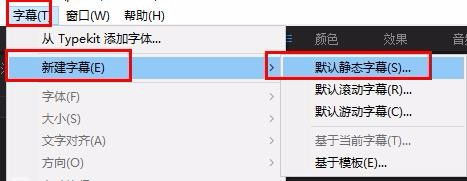
 2/8
2/8 3/8
3/8 4/8
4/8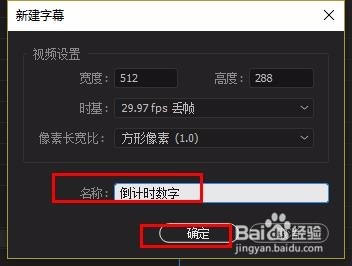 5/8
5/8 6/8
6/8

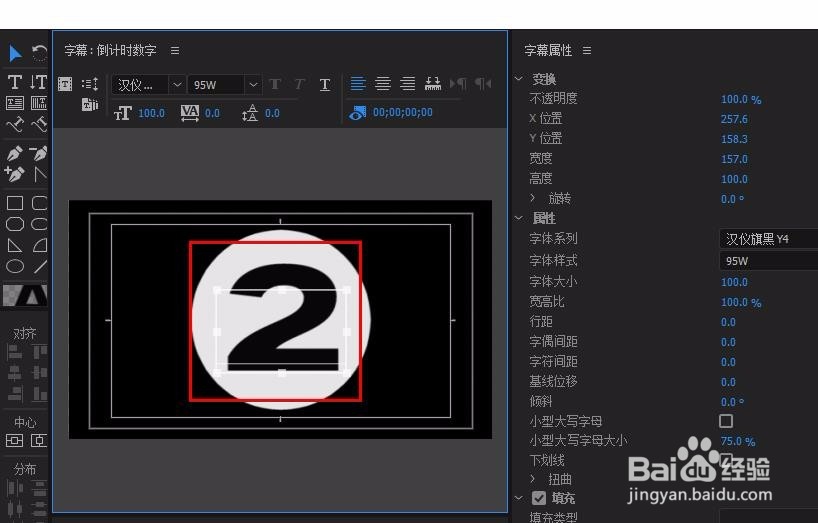 7/8
7/8
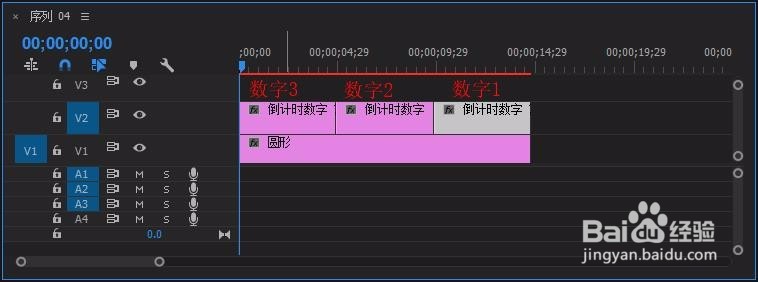 8/8
8/8
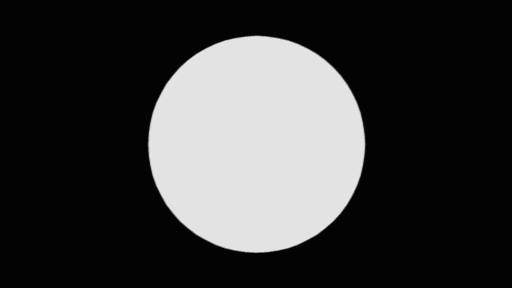 注意事项
注意事项
1、打开pr,找到上方“字幕”-“新建字幕”-“默认静态字幕”
修改“名称”为 圆形 点击“确定”
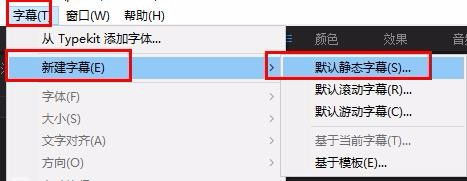
 2/8
2/82、在打开面板找到o(椭圆工具),按住shift在编辑区画出一个正圆,点击“水平居中”,修改填充颜色为白色(可自定)
 3/8
3/83、在“项目”面板找到圆形素材,将其拖到v1轨道上
 4/8
4/84、再同理新建一个字幕,修改“名称”为倒计时数字,点击“确定”
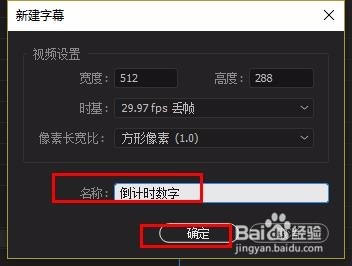 5/8
5/85、将时间标尺移到圆形素材上,
在字幕编辑面板中输入1,修改大小与圆形契合,颜色为黑色(可自定)
 6/8
6/86、将倒计时数字拖到v2轨道,按住alt键拖拽复制一个
双击复制数字,打开字幕编辑面板,修改数字为2


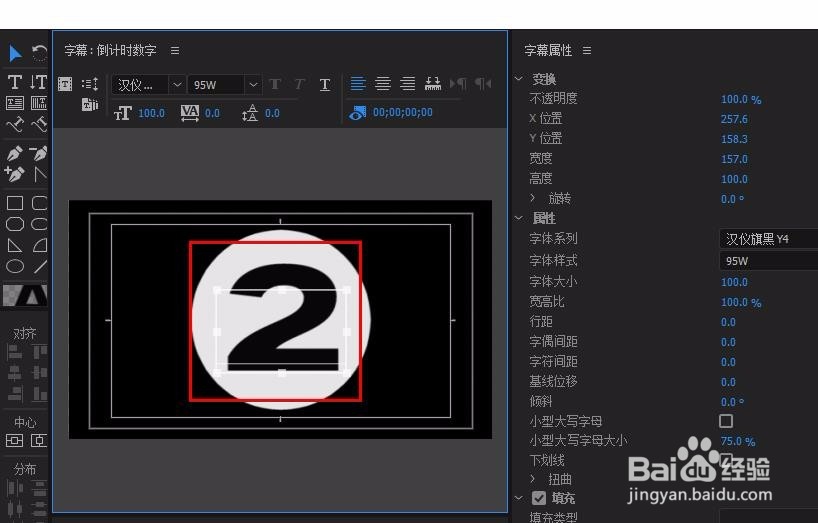 7/8
7/87、同理再复制一个,修改数字为3
将其排列顺序改为数字3、数字2、数字1
将“圆形”素材拉长与v2三个数字对齐

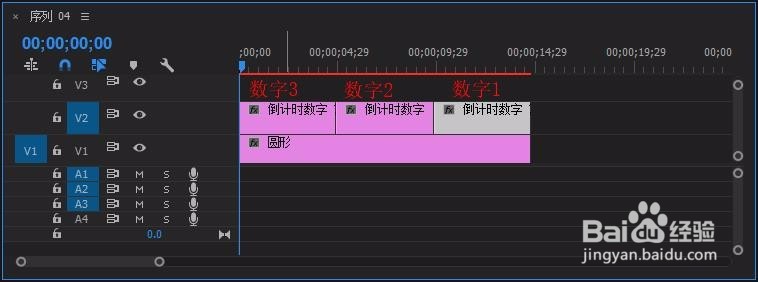 8/8
8/88、在“效果”面板搜索栏输入“时钟式擦除”,将其分别拖到三段素材开始处
(“视频过渡”-“擦除”-“时钟式擦除”)
完成

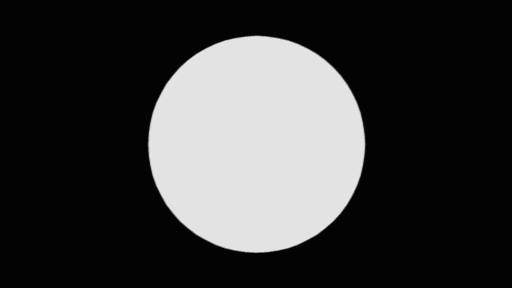 注意事项
注意事项实践才是硬道理,若有帮助,请投票点赞,谢谢! 若想了解pr其他小技巧,可点击头像进入查看
版权声明:
1、本文系转载,版权归原作者所有,旨在传递信息,不代表看本站的观点和立场。
2、本站仅提供信息发布平台,不承担相关法律责任。
3、若侵犯您的版权或隐私,请联系本站管理员删除。
4、文章链接:http://www.1haoku.cn/art_369970.html
上一篇:抖音的语音直播背景怎么设置
下一篇:神舟bios自检设置
 订阅
订阅